Tidsbesparande mjukvaru- och hårdvarukompetens som hjälper 200 miljoner användare varje år. Guider dig med råd, nyheter och tips för att uppgradera ditt tekniska liv.

- Ladda ner Restoro PC Repair Tool som kommer med patenterade teknologier (patent tillgängligt här).
- Klick Starta skanning för att hitta Windows-problem som kan orsaka PC-problem.
- Klick Reparera allt för att åtgärda problem som påverkar datorns säkerhet och prestanda
- Restoro har laddats ner av 0 läsare den här månaden.
Systemåterställning är en återställningsfunktion i Windows operativ system som låter dig återställa din dator till ett tidigare tillstånd. Genom att använda Systemåterställning återställer du Windows-filer och -inställningar, systemfiler, installerade program och förare till deras tidigare tillstånd.
Systemåterställning låter dig återställa ditt system till ett fungerande läge efter att du har gjort ändringar i systemfilerna eller efter installation av ny programvara. Tänk på att systemåterställning inte påverkar filer som dokument, bilder osv., Så du kan inte använda den för att återställa filer som du nyligen har tagit bort.
För att återställa din dator med Systemåterställning måste du ha en återställningspunkt tillgänglig. Du kan skapa återställningspunkter manuellt när som helst, men din dator kommer vanligtvis att skapa dem själv när du installerar ny programvara, drivrutin eller systemuppdatering.
Så här skapar du en systemåterställningspunkt i Windows 10
- tryck på Start knappen och sök efter systemåterställning.
- Välja Skapa en återställningspunkt
- Klicka på Skapa för att starta processen.
Hur man gör en systemåterställning
Följ dessa steg för att använda Systemåterställning:
- Tryck Windows-nyckel och typ systemåterställning. Välja Skapa en återställningspunkt alternativ.

- Klicka på Systemåterställning knapp.

- Kolla upp Visa mer återställningpoäng. Välj tillgänglig återställningspunkt och klicka Nästa.

- Följ instruktionerna för att utföra återställningen.
Även om Systemåterställning är en utmärkt funktion kan ibland problem med den visas. Om du stöter på några problem med det, se till att kolla in vårt bred samling av felsökningsguider.
Nu när du vet hur du utför en systemåterställning, låt oss se några av de vanliga frågorna relaterade till denna process.
Hur lång tid tar en systemåterställning?
En normal operation för att återställa systemet med de redan inbyggda verktygen i Windows tar mellan 15 och 35 minuter. Det beror på storleken på återställningspunkten, enhetens hårdvara och hårddiskens hastighet.
Tar systemåterställning bort filer?
Först bör du alltid ta en säkerhetskopia av dina filer när du utför något utanför den vanliga operationen.
Är du orolig för att du skulle förlora filer om du gör en systemåterställning? Du behöver inte oroa dig - det tar inte bort några personliga filer som dokument, bilder, videor etc.
Du kommer att förlora några av de program som redan är installerade och du måste dock installera om dem.
© Copyright Windows Report 2021. Inte kopplat till Microsoft
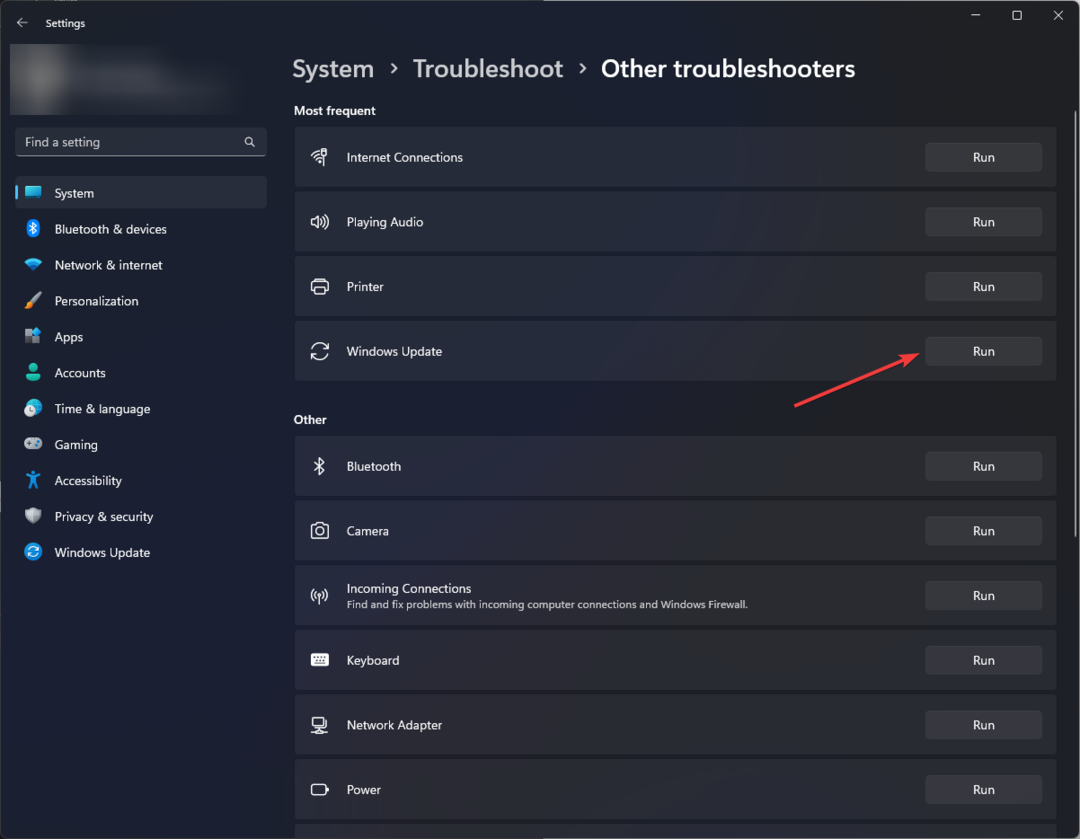
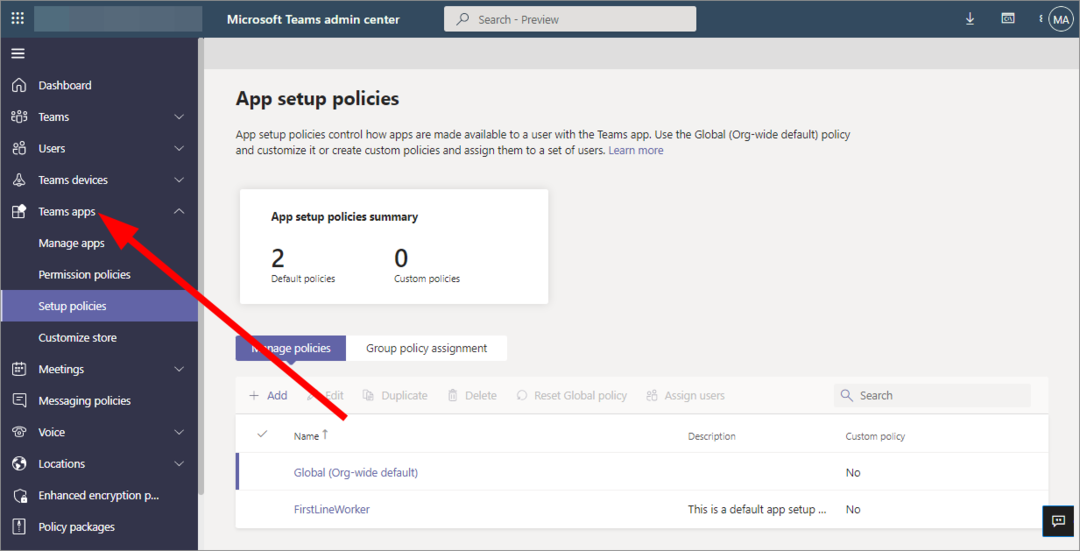
![Programvara Gratuito de Optimización de PC [Top 9 en 2023]](/f/1837e80eed8224ee2ad31b1c9c5cdade.png?width=300&height=460)